LINEやSNSが主流と呼ばれる時代ですが、何かサービスを登録する際にはメールアドレスが必要なものがほとんどです。
色々なサービスに登録していると送られてくる可能性があるのが「迷惑メール」ですよね・・!
明らかに怪しいメールから、送られてくる数が異常に多い宣伝用のメールなど様々です。
今回の記事では携帯会社を問わず、iPhoneの機能だけで簡単にできる迷惑メール設定を解説致していきます。
iPhoneの迷惑メール設定機能とは?
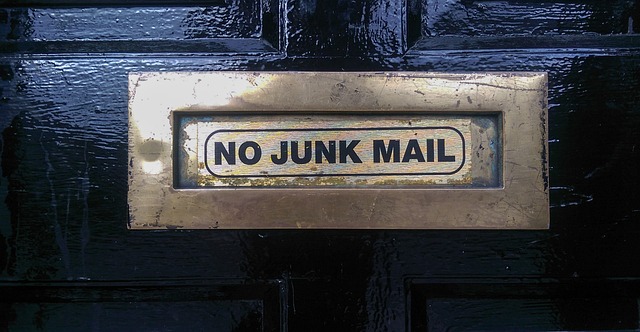
皆さんは迷惑メールを受信拒否をするときどのように設定していましたか?
大体の方は、契約している通信キャリアのマイページから迷惑メール設定のページにアクセスをして、設定を変更しているのではないかと思います。
迷惑メールの設定をするために、キャリアのマイページにIDやパスワードでログインするとなると結構手間がかかってしまいます。
しかしiPhoneの純正メールアプリから迷惑メールの受信拒否設定をする場合、そのような手間もなく、簡単に迷惑メールの設定ができます!
今まで迷惑メールの設定が分からずにそのままにしてしまっていたという方も、本記事を読んで迷惑メールともおさらばしていただければと思います!
それでは早速解説をしていきます!

iPhoneの迷惑メール設定の方法
迷惑メール設定をしたメールアドレスは、迷惑メール設定を解除しない限り、メールの受信をすることはありません!
しかし、どのような迷惑メールが届いているのか確認しておきたいという方は「設定」アプリから、ゴミ箱へ直接入る(ゴミ箱に残る)ようにする設定が可能ですので、迷惑メール受信拒否の方法と、受信拒否をした迷惑メールをゴミ箱に入れる方法を解説していきます!
迷惑メールの受信拒否設定
iPhoneの迷惑メール設定は青いメールアプリからできます。
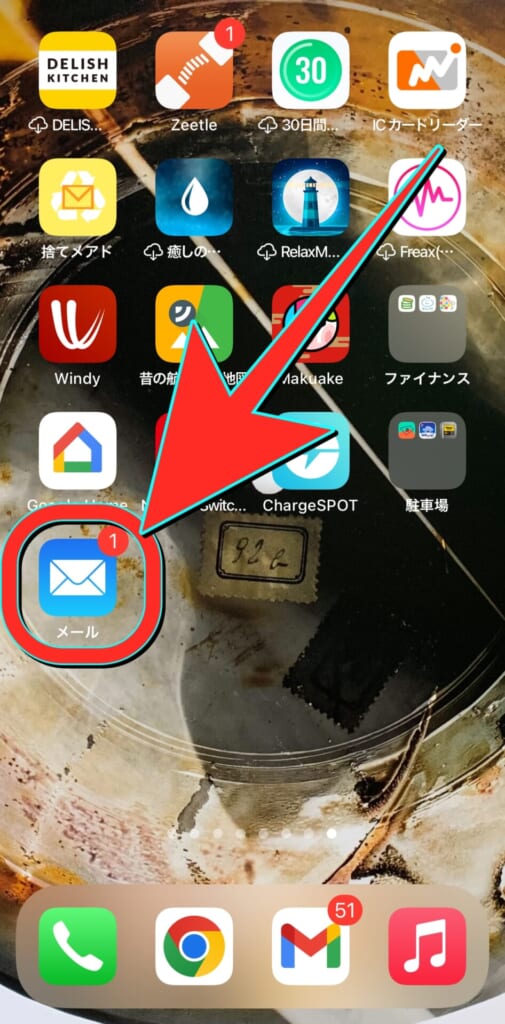
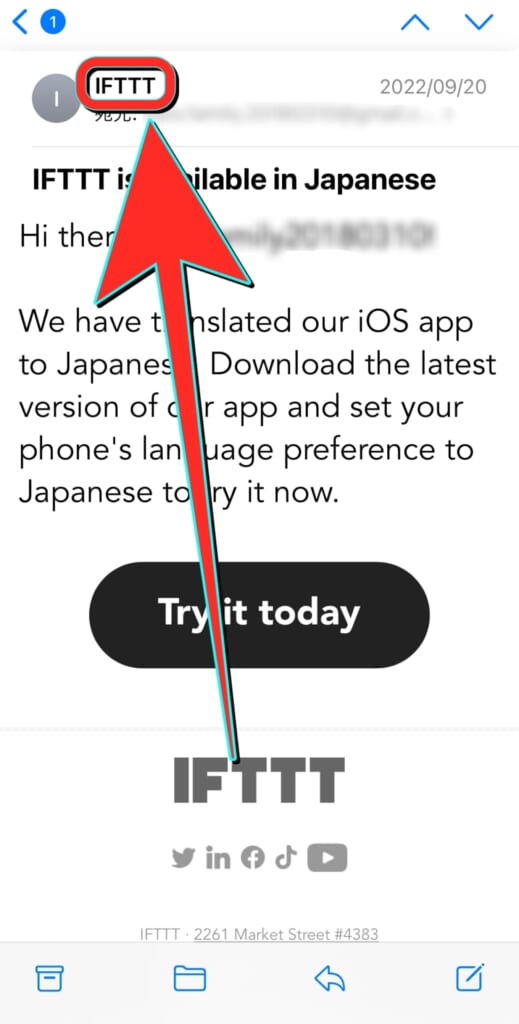
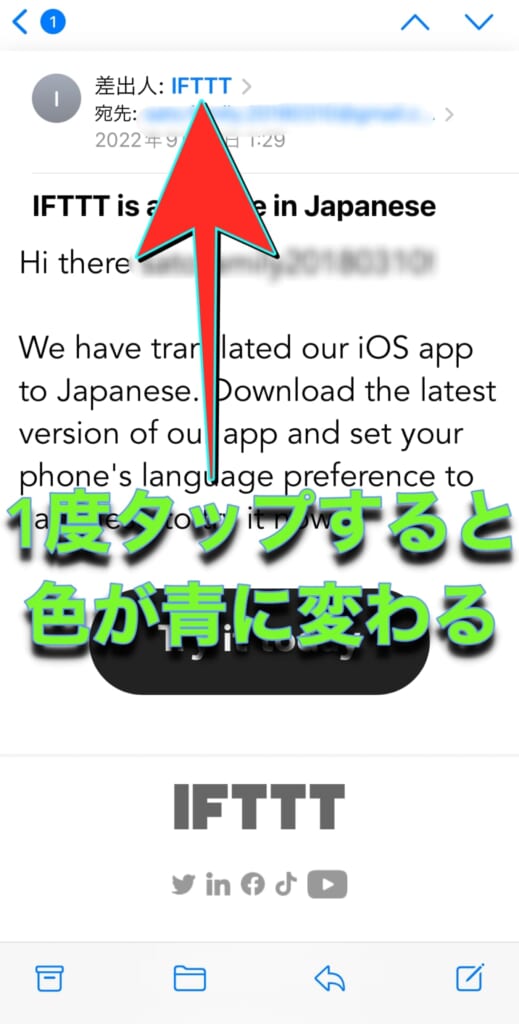
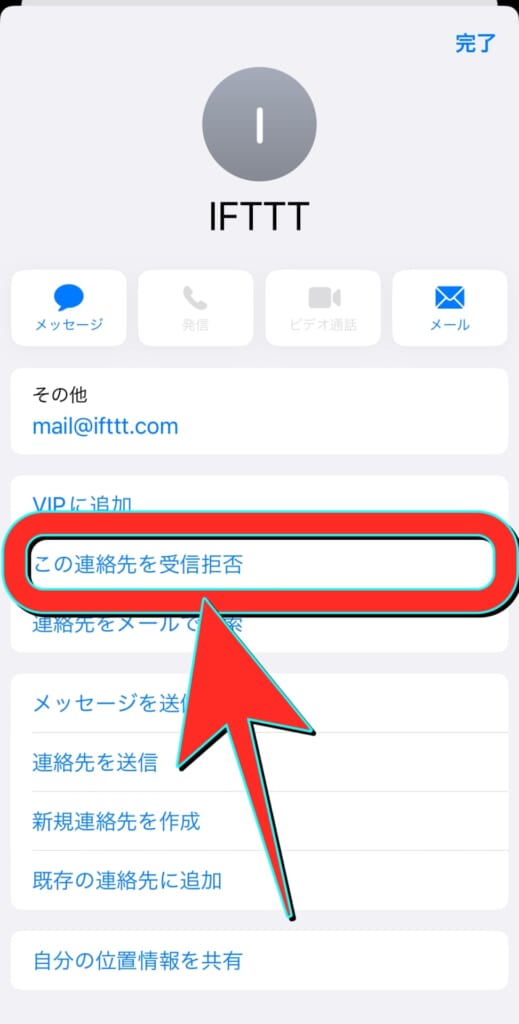
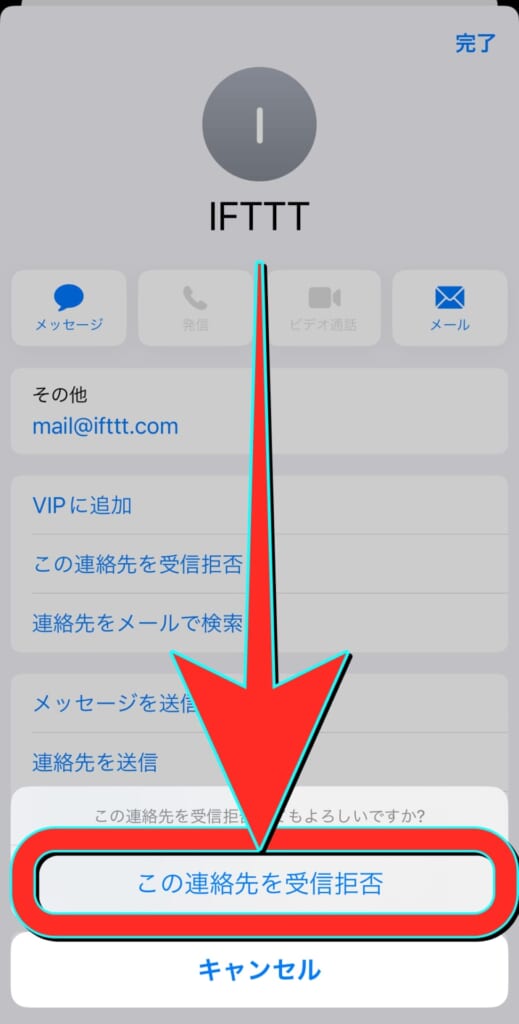
これで受信拒否指定をしたメールアドレスからのメールは届かなくなります!
迷惑メール設定をしたメールをゴミ箱に入れる設定
以下の一度ゴミ箱に入れる受信設定をする場合、必ず先に「迷惑メールの受信拒否設定」を行ってください。
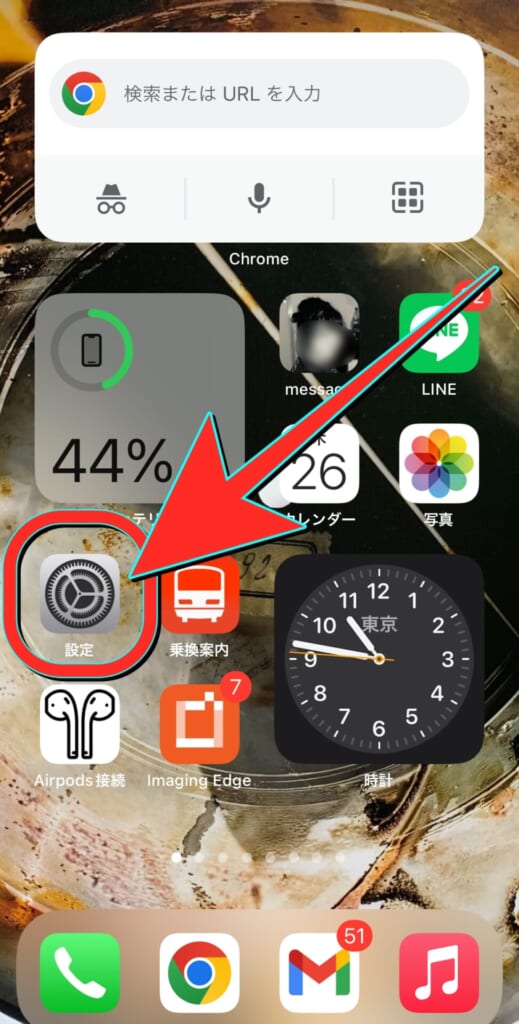
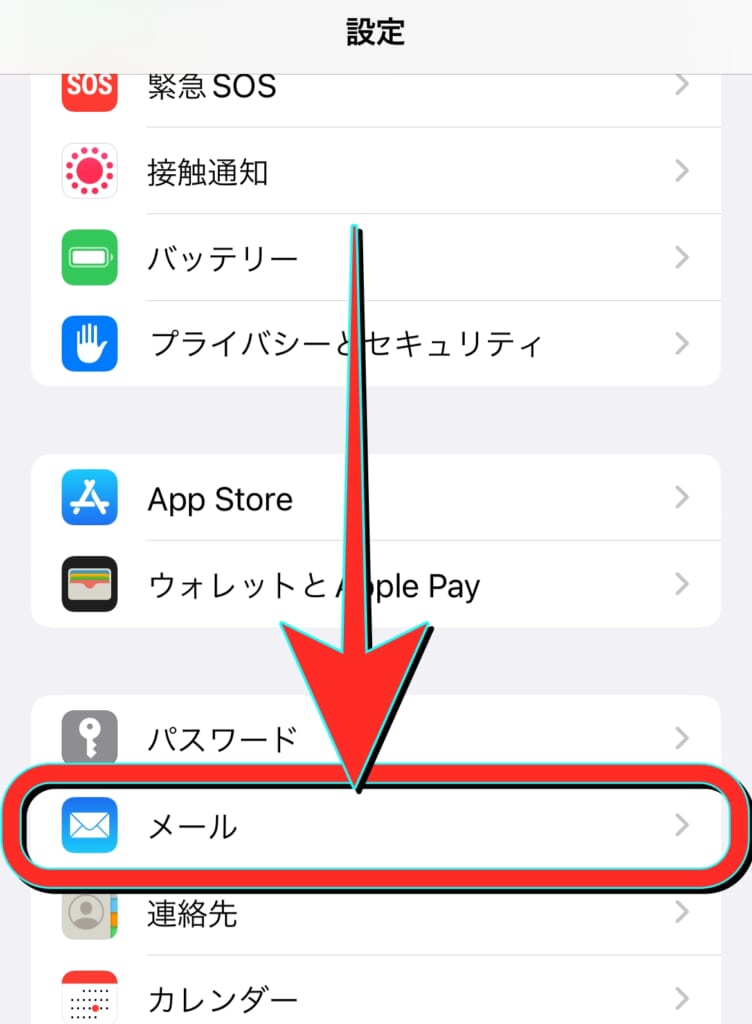
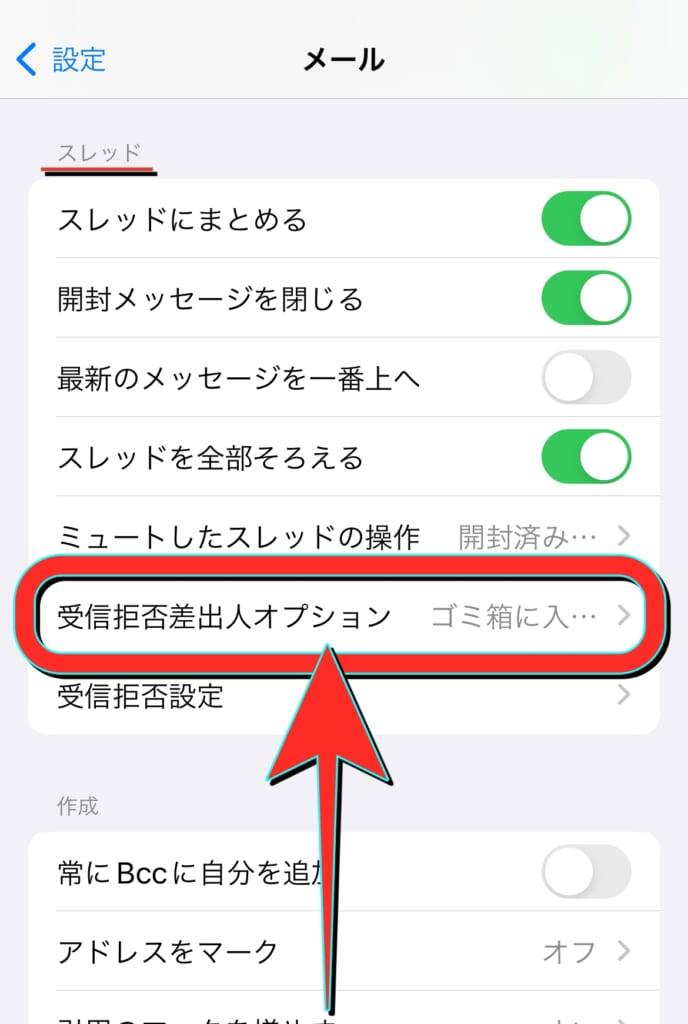
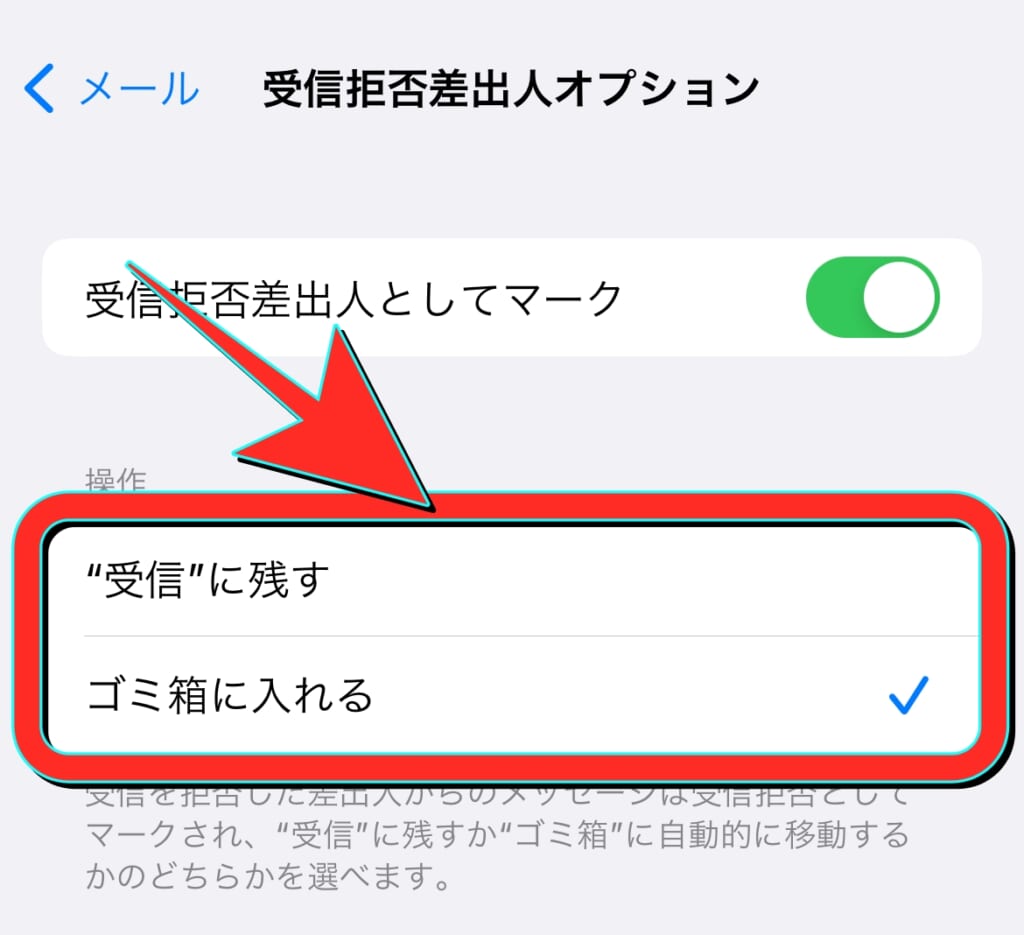
これで迷惑メールとして指定したメールは直接ゴミ箱へ受信され、通知音も鳴りません!

事前に迷惑メールを受信しないようにするためには
ここまで紹介した方法は、実際にあなたに届いた迷惑メールを受信拒否する設定方法です。
迷惑メールの手法で多いのが、多数のメールアドレスを使って、あなたにメールを送ってくる方法です。
この方法の場合、色々なアドレスから届いた迷惑メールを一個一個紹介した設定方法で、受信拒否しなければなりません。
1日に対応しきれないほどの迷惑メールが届くようになってしまった方は、今回ご紹介した方法だと対処しきれないかもしれません。
そういった場合は契約しているキャリアの迷惑メール設定をするようにしましょう。
キャリアの迷惑メール設定は、今回紹介した方法よりも細かく設定することが可能です。
- ドメイン(メールアドレスの@以降のこと)を指定して拒否設定ができる
- PCからのメールを全て拒否する設定ができる
- 誰かになりすましをした「なりすましメール」の拒否設定ができる
など、あなたのお好きな設定ができます。
また、細かい設定が分からない場合は、キャリアのおすすめ設定をしておけば、迷惑メールが減ります。
設定方法が分からない場合はお近くのフォンシェルジュ提携店舗までお越しいただければ、設定のお手伝いをさせていただきます。
迷惑メールは詐欺被害や、ウイルス感染など様々なリスクがあります。
ご自身で対処するのが不安な方はぜひセキュリティソフトの導入をおすすめいたします。


まとめ

いかがでしたでしょうか?
とってもかんたんに迷惑メール設定ができるのでこの2つの方法さえ覚えておけば、毎日届く迷惑メールの煩わしさもなくなり、大事なメールを見逃してしまうという恐れもなくなります。
まとめは以下の通りです。
- iPhoneの初期搭載メールアプリには迷惑メール設定機能が備わっている
- 着信拒否をしたい場合はメールアプリから直接任意のメールを開き、数秒で設定が完了できる
- 迷惑メールに設定をしたメールは全く受信をしないか、受信はするが通知音なく直接ゴミ箱へ受信する設定ができる
世のコミュニケーションツールの在り方や形は日々進化していきますが、知らないところで今回のiPhone純正のメールアプリも細かな進化を続けています。
フォンシェルジュではこのような知っていると役に立つスマホ情報から、
- スマホトラブルの対処方法
- 携帯会社の今の常識や新しい料金プラン
- 携帯会社別の料金お得情報
- 最新スマホ機種の情報
- 契約についての知識
などを今後も配信していきますが、もし記事を読んだだけでわかりづらい場合や直接質問をされたい場合はお近くのフォンシェルジュ提携のキャリアショップ・併売店のTOP1へお越しください!
スタッフが丁寧に対応致します!
今後もスマホをより便利に利用できるよう情報を発信していきます。これからも宜しくお願い致します。























